第4目は、無線LAN利用時のトラブルについて
初歩的な事ですが、よくあることですので、初めに記載します。
パソコンやスマホで「暗号化キー」を入力する時、半角の大文字、小文字の区別をつけて、入力できない方がいらっしゃるのですが。。。。。100年経ってもつながりません。これは、端末や無線LANのせいではなく、つながらないのは、あなたが原因です。
Sponsored Links
1.セキュリティがしっかりかかっているルータ側で設定可能なセキュリティには3つ有ります。
1)セキュリティ設定項目
(1)SSIDのスティルス機能
ルータ(親機)は、「俺はここにいるぞ!」と、定期的に電波を発信(ビーコン)していますが、これを隠してくれる機能です。
ですので、SSID(ESS-ID)ステルス機能を「OFF」にしていると、すぐに傍受されます。
但し、「ON」にしていても「すぐ」に傍受されないだけで、ちょっと「パケット」を解析すれば「ESS-ID」はバレてしまいますが。。。
通常、無線LANルータには、デフォルトで任意の文字列が「ESS-ID」として設定されています。
多くはメーカー名や製品名そのもの、あるいはそれらが推測できるものになっています。
(2)MACアドレス
無線LAN子機の機器(NIC)等の固有の識別番号である「MACアドレス」を無線LANルータに登録し、登録されてない端末(アダプター)からのアクセスを遮断する機能です。
(3)暗号化機能
ルータの設定画面より、機能登録しますが、ルータによって使える規格が異なります。
<無線LANのセキュリティ規格>
暗号化仕様 : 「WEP < TKIP(WPA)< AES(WPA2) の順で高いセキュリティ対策となります。」
2)無線LAN機器の「ファームウエア」が古い場合に発生する問題ついて
但し、失敗すると使用できなくなりますので最新の注意が必要です。
3)セキュリティソフトのファイアーウオール機能でブロックされている場合。
Windows側のセキュリティソフトで、本当にブロックされているか?「ファイアーウール」を有効から「無効」に一度切り替えて、つながるかどうかチェックです。つながなければ他に原因があります。無効にして、つながる場合はファイアーウオールの設定変更を実施です。
1社だけファイヤーウオール設定の変更方法を記載します。 ソースネクストの「ウイルスセキュリティ」と云う製品です。
この設定変更は、LAN内のファイル共有を許可する設定ですが、インターネットの接続設定も変更できる画面があります(下記の項番(4)の設定変更)。
(1)まず管理画面を表示します。
(2)管理画面、左側の「不正侵入を防ぐ」をクリックして、ファイアーウオール有効になっています。
(3)画面右下の「設定」ボタンを押すと画面が切り替わります。
(4)「設定」のタブを押して、現在選択されている設定をドロップダウンリストより「ローカルLAN設定」に切り替えて、ネットワーク通信設定を「低」にすれば共有できると思います。
(5)あと、忘れずに画面下の「適用」ボタンを押して、設定内容を保存します。
2.つながるが、速度が低下したり、通信が不安定になったりする原因ついて
最近は、個人のお宅で、無線LANを導入するのが増えていますが、つながるんだけど「電波が弱い」とか「どうも不安定」というトラブルが増えています。
そこで、無線の「基本的な仕組み」について記述しますので、認識して下さい。
無線LANは、割り当てられた周波数帯を全部使用しているわけではなく、複数の「チャネル」に区切っている。 ユーザーは、用意されたチャネルの中から好みのものを選択して利用する仕組みになっています。
ですので、電波の到達範囲内に複数の無線LANが稼働している場合、電波干渉を防ぐために必要な機能なのですが、同じチャネルを使用する無線LANが近隣に存在すると、速度が低下したり、通信が不安定になったりします。
こうした事態を防ぐには、近隣に存在するほかの無線LANと重複しないチャネルを利用する必要があります。
購入時はデフォルトの「チャネル」が割り当てられているので、近隣の無線LANと「かぶる」場合が、多々発生します。(ラジコンをされる方は、説明しなくても分かりますよね。)
無線LAN機器のメーカーが提供しているクライアント用(子機)のユーティリティでも、アクセス・ポイントの探索結果にチャネル情報を表示するものがあるので、チェックしてみて下さい。
上記ツールが無い場合、近隣の無線LANで使用している「チャネル」を調べる専用のツールがあります。
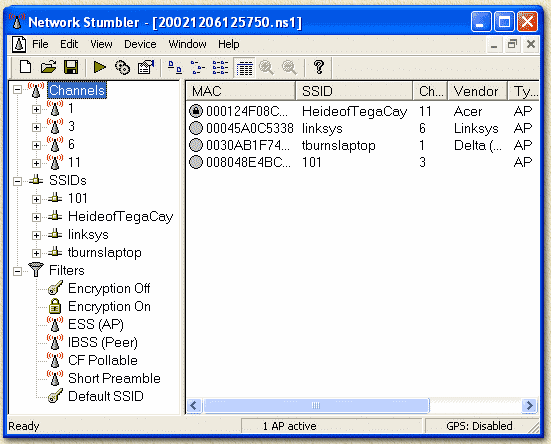
「NetStumbler」 ダウンロードはこちらから。
・日本語化が可能です。下記のサイトより。
http://www.vector.co.jp/soft/win95/net/se326608.html
とにかく多機能です。くれぐれも、「悪用」しないで下さい。
もちろん、アクセス・ポイントの探索結果にチャネル情報も表示する。
これを使用して使用済みチャネルを割り出し、空いているチャネルを利用すれば改善する場合があります。
<遅い時に、試してみる方法>
1)干渉する端末を確認する
コードレス電話、電子レンジ、無線スピーカーなどの多くの端末は、無線LANルータと同じ2.4GHz帯を利用しているので、干渉している可能性があります。
2)無線LANルーターの再起動
通信に障害が発生した場合、無線LANルーターは自動的に、リンク速度を落とします。 自動で、一度、低下したリンク速度を回復できませんので、電源を切って、再起動すると、通常のリンク速度に復旧することができます。
<注意事項>
1)チャネルの設定について
必要になるのは、アクセス・ポイント(ルーター:親機)だけで、クライアント側(子機)は自動的に追従する。そのため、クライアント側(子機)でチャネルを指定する必要はありません。
2)規格の違いによるチャンネルの性質について
「IEEE802. 11b/g」方式の無線LANで利用できる周波数帯域は2.4G~2.5GHzですが、チャネル選択の際に注意が必要です。
・「IEEE802. 11b/g」方式
2.4GHz帯に用意されている14のチャネルは範囲が少しずつオーバーラップしているため、隣接するチャネル同士では干渉が発生してしまいます。
だが、混信(干渉)を完全に避けるためには単に別のチャンネルを選べばいいというわけではない。
例えば、1チャンネルは、2~5チャンネルが使う周波数帯と一部重複しています。周波数が一部でも重複すると、その部分で電波の干渉が生じます。
隣の家が1チャンネルを使っているのであれば、6チャンネル以上のチャンネルを選ぶ必要があります。
電波が届く範囲で重複しないようにチャンネルを選んでいくと、11g方式では1、6、11チャンネルの組み合わせのように、3チャンネル分しか選択できない事になります。
・「IEEE802.11a」方式
これに対して、「IEEE802.11a」の周波数は、合計8チャンネルが利用可能です。しかも、それぞれのチャンネルで周波数の重複がない。ですので、11b/gで電波の干渉がひどい場合は、11aの無線LAN機器を導入すると改善される可能性があります。
・「IEEE802.11n」方式
最近、出てきた「IEEE802.11n」規格のルータは少々値段が高価ですが、マンションなどのコンクリートの壁で囲まれた部屋には、反射電波を利用していますので、つながりや速度があまり低下しない安定運用ができると思います。
・「IEEE802.11ac」方式
802.11acの最大通信速度は規格理論値で約7Gbps。複数のチャネル(帯域)を束ねて周波数幅を広げる技術、チャネルボンディングという技術が11acでは採用されています。
<2.4GHz・5GHz・60GHz帯特徴>
| 60GHz | 電波の直進性が高いため、狭い範囲で高速通信したい場合に最適 |
|---|---|
| 5GHz | ・障害物に弱い ・同一の周波数帯を使用する機器がないため、電波干渉が少ない |
| 2.4GHz | ・障害物に強い ・電子レンジ・無線キーボード・マウス・Bluetoothなどと干渉しやすい ・屋内・屋外共に利用可能。 |
<各メーカーの接続設定ツール>
・バッファローの無線LAN簡単接続ツール「クライアントマネージャ」
AOSSに対応したWindows 7/Vista専用の無線接続ユーティリティーです。
http://buffalo.jp/products/new/2007/000406.html
・バッファローのAOSS情報サイト :http://buffalo.jp/aoss/top.html
—関連記事—
・今時の「無線LANルーター」、自分に合ったものを選ぶとしたら、何を基準に選んだら良いの?
・家庭内への無線LAN機器の導入と「無線LANのトラブル」について
・第1回 無線LANって何?
・第2回 どうやって?WiFi接続するの?
・第3回 無線LANのセキュリティ設定
・第5回 公衆無線LAN(WiFi)サービスについて
Sponsored Links
